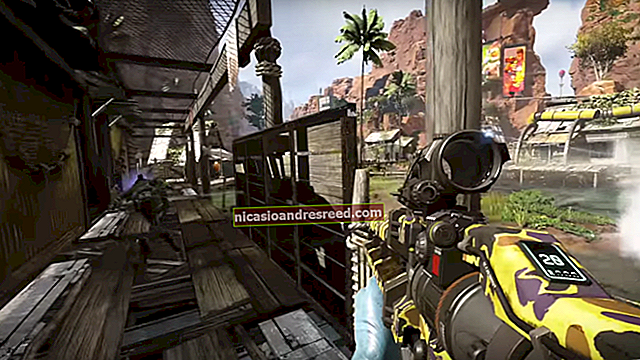Како омогућити крајњи план напајања за перформансе у оперативном систему Виндовс 10

Мицрософт је додао Виндовс Повер Упдате шему напајања „Ултимате Перформанце“ (Ултимате Перформанце). Заснован је на шеми напајања високих перформанси, али покушава да избаци све могуће перформансе. Ево како да га омогућите.
Шта је крајњи план напајања?
План напајања Ултимате Перформаце дизајниран је да пружи додатно појачање системима велике снаге (мислите на радне станице и сервере) оптимизацијом плана напајања високих перформанси. Усмерен је на смањење или уклањање микрокашњења повезаних са фино зрнатим техникама управљања напајањем. Микрокашњење је само мало кашњење између тренутка када ваш ОС препознаје да комаду хардвера треба више енергије и када га испоручује. Иако ово може бити само делић секунде, то може донети разлику.
План Ултимате Перформанце елиминише анкетирање хардвера да би се утврдило да ли му треба више сока и омогућава хардверу да троши сву потребну снагу. Такође, све функције за уштеду енергије су онемогућене да би побољшале перформансе још више. Због тога машинама које раде на батерију ова опција није додељена подразумевано, јер може да троши више енергије и много брже убије батерију.
ПОВЕЗАН:Како се користи и конфигурише режим „Уштеда батерије“ оперативног система Виндовс 10
Иако можда мислите да би ово било сјајно за играће опреме, немојте се надати.
План ултимативних перформанси побољшава брзину на системима где хардвер непрекидно иде у стање мировања и из њега. Али када водите игру, сав ваш хардвер већ функционише заједно како би населио окружење око себе. Једино право побољшање могло би доћи након почетног покретања, а можда ћете приметити само убрзање од неколико кадрова у секунди. Међутим, ако користите софтвер за уређивање видео записа или 3Д дизајн који повремено оптерећује ваш хардвер, можда ћете видети још побољшања.
Овде постоји важно упозорење. Омогућавањем овог плана повећаће се количина енергије коју ваш систем троши, па ако планирате да користите овај профил на преносном рачунару, будите сигурни да сте стално прикључени.
Како омогућити крајњи план напајања перформанси
Притисните Виндовс + И да бисте отворили апликацију Подешавања, а затим кликните на категорију „Систем“.

На страници Систем кликните на картицу „Повер & Слееп“ са леве стране. Са десне стране кликните на везу „Додатна подешавања напајања“ у одељку „Сродна подешавања“.

У искачућем прозору кликните на „Прикажи додатне планове“, а затим на опцију „Врхунске перформансе“.

Ако користите лаптоп, ова опција се можда неће појавити у овом одељку.

Шта урадити ако не видите крајњи план учинка
На неким системима (углавном на преносним рачунарима, али и на неким радним површинама), у апликацији за подешавања можда нећете видети план Ултимате Перформанце. Ако то не учините, можете га додати брзом командном линијом или командом ПоверСхелл. Команда је иста за било коју љуску, па користите коју год желите.
Морате да отворите командну линију или ПоверСхелл са административним привилегијама. За командну линију притисните Старт, у поље за претрагу унесите „цмд“, кликните десним тастером миша на резултат командне линије и изаберите „Покрени као администратор“. За ПоверСхелл притисните Виндовс + Кс и одаберите „Виндовс ПоверСхелл (Админ) опцију.“
На упит упишите (или копирајте и налепите) следећу команду, а затим притисните тастер Ентер:
поверцфг -дуплицатесцхеме е9а42б02-д5дф-448д-аа00-03ф14749еб61

Ако сте већ отворили прозор Повер Оптионс (Моћ напајања), можда ћете га морати затворити и поново отворити пре него што видите план, али требало би да буде тамо.
Ако више не желите да видите план, можете га уклонити из апликације Подешавања. Прво пређите на други план. Ако покушате да избришете план који тренутно користите, можете наићи на грешке.
Затим кликните везу „Промени поставке плана“ с десне стране плана, а затим кликните „Избриши овај план“.

План крајњих перформанси је стварно користан само у одређеним случајевима, али може донети разлику.